Cum să adăugați butoane Cumpărați acum la produsele dvs
Publicat: 2023-03-10Pentru a reduce tarifele coșurilor abandonate, veți avea nevoie de noi modalități de optimizare a magazinului de comerț electronic. Dacă sunt necesari prea mulți pași pentru a cumpăra produsele dvs., vizitatorii pot pleca pur și simplu fără să cumpere.
Acolo butoanele Cumpărați acum pot simplifica procesul de finalizare a comenzii. Adăugând un buton Cumpărați acum la produsele dvs., clienții pot trece direct la etapa de plată. Această configurație poate oferi o călătorie mai simplă a cumpărătorului, ceea ce duce la conversii mai mari.
În această postare, vom explica de ce ați putea dori să adăugați butoane Cumpărați acum în magazinul dvs. de comerț electronic. Apoi, vă vom arăta cum să faceți acest lucru în cinci pași simpli. Să începem!
De ce ar trebui să luați în considerare adăugarea butoanelor Cumpărați acum la produsele dvs
Un buton Cumpărați acum este un apel la acțiune (CTA) pe care se poate face clic pe site-ul dvs. web, care permite clienților să achiziționeze un produs sau un serviciu. Inițializează imediat procesul de plată:
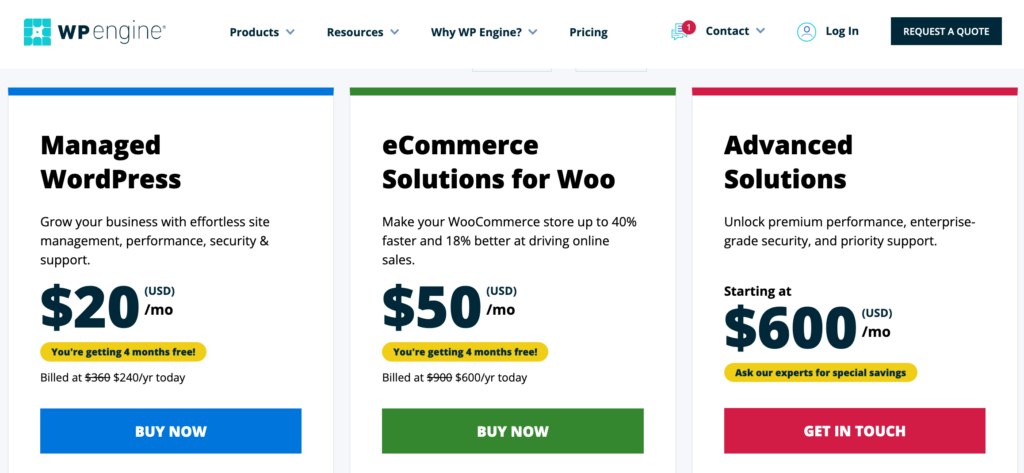
Dacă clienții trebuie să parcurgă prea mulți pași pentru a-ți cumpăra produsele de comerț electronic, ei pot abandona coșurile. Puteți accelera călătoria cumpărătorului cu un buton Cumpărați acum. După ce un utilizator dă clic pe acest CTA, poate verifica fără a plasa articolul în coș.
În calitate de proprietar de magazin de comerț electronic, veți dori să plasați butoanele Cumpărați acum pe paginile produselor. Cu toate acestea, această caracteristică poate fi benefică și pe paginile de destinație. Când clienții pot trece direct de la anunțul dvs. la pagina de finalizare a achiziției, puteți crește rata de conversie.
Cum să adăugați butoane Cumpărați acum la produsele dvs. (în 5 pași simpli)
Butoanele Cumpărați acum pot fi utile dacă vă străduiți să îmbunătățiți conversiile în magazinul dvs. de comerț electronic. Pentru a vă ajuta să începeți, vă vom arăta cum să creați și să personalizați butoanele Cumpărați acum cu Descărcări digitale ușoare!
Pasul 1: Instalați Easy Digital Downloads
Deși există multe moduri diferite de a crea un buton Cumpărați acum în WordPress, cea mai simplă opțiune este să instalați un plugin. Dacă vindeți produse digitale, vă recomandăm Easy Digital Downloads:
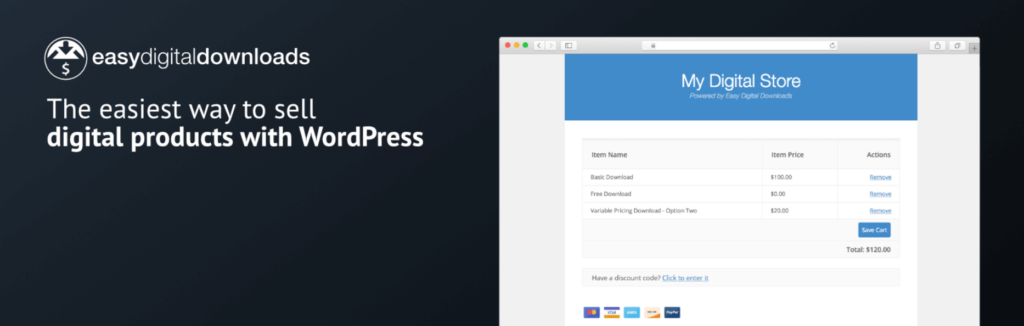
Easy Digital Downloads este un plugin WordPress popular care facilitează vânzarea de produse de comerț electronic, cum ar fi software, muzică și videoclipuri. Chiar și cu versiunea gratuită, veți putea adăuga butoane Cumpărați acum la oricare dintre aceste articole digitale.
Pentru a începe, instalați Easy Digital Downloads în tabloul de bord WordPress. După ce l-ați activat, continuați cu pasul următor!
Pasul 2: Configurați setările de plată ale pluginului
Înainte de a crea primul buton Cumpărați acum, va trebui să configurați câteva setări pentru Easy Digital Downloads. În primul rând, va trebui să selectați o poartă de plată acceptată.
În WordPress, navigați la Descărcări > Setări > Plăți > Gateway-uri active . Pentru a vă asigura că butonul Cumpărați acum funcționează, selectați fie Stripe, fie PayPal. Acestea sunt singurele două gateway-uri de plată care acceptă caracteristica:
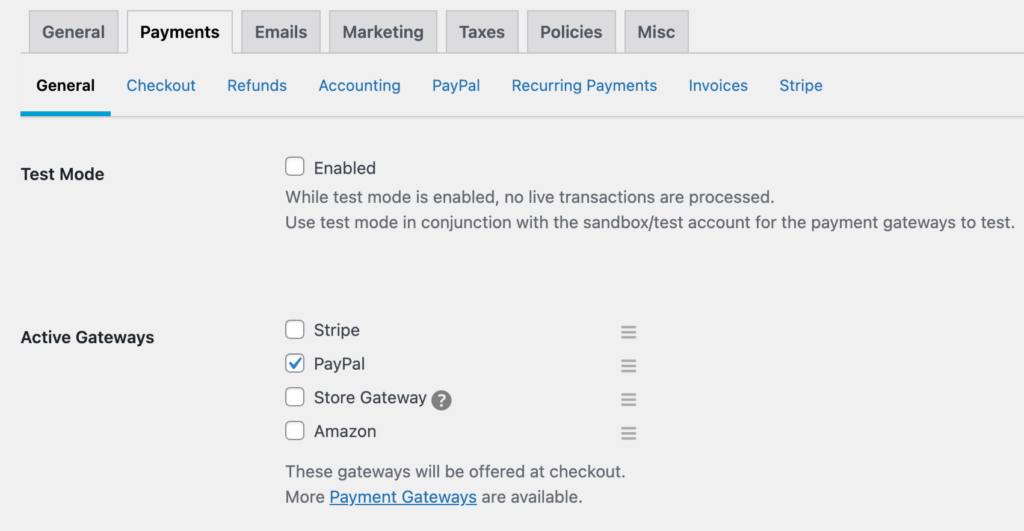
După salvarea acestei modificări, faceți clic pe fila PayPal sau Stripe . Veți vedea instrucțiuni de configurare diferite în funcție de metoda de plată aleasă:
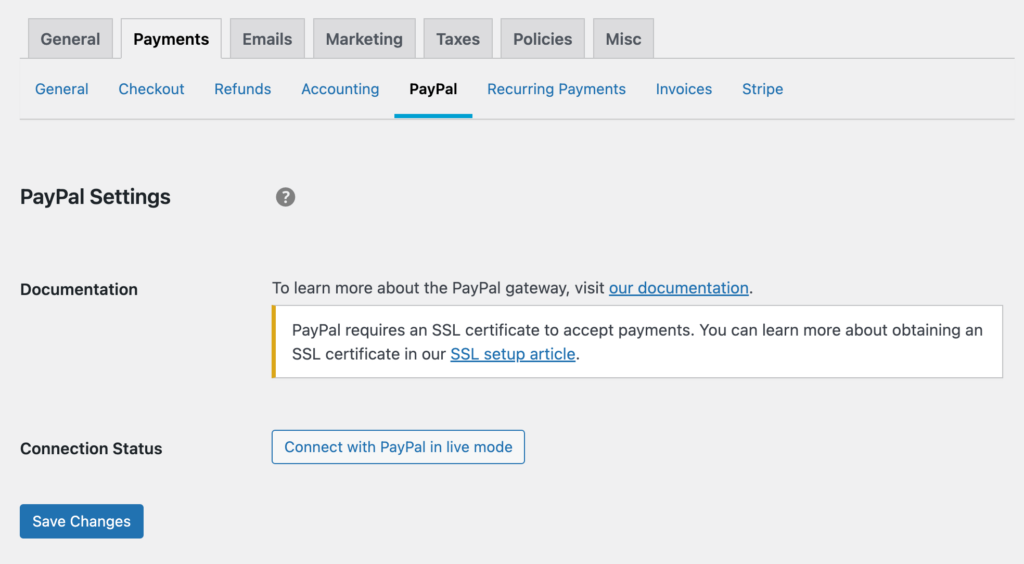
Conectați fie contul Stripe, fie contul PayPal. Apoi, faceți clic pe Salvare modificări .
Pasul 3: Creați un produs digital
Acum este timpul să configurați un produs digital pentru magazinul dvs. de comerț electronic. Faceți clic pe Descărcări > Descărcări > Adăugați nou :
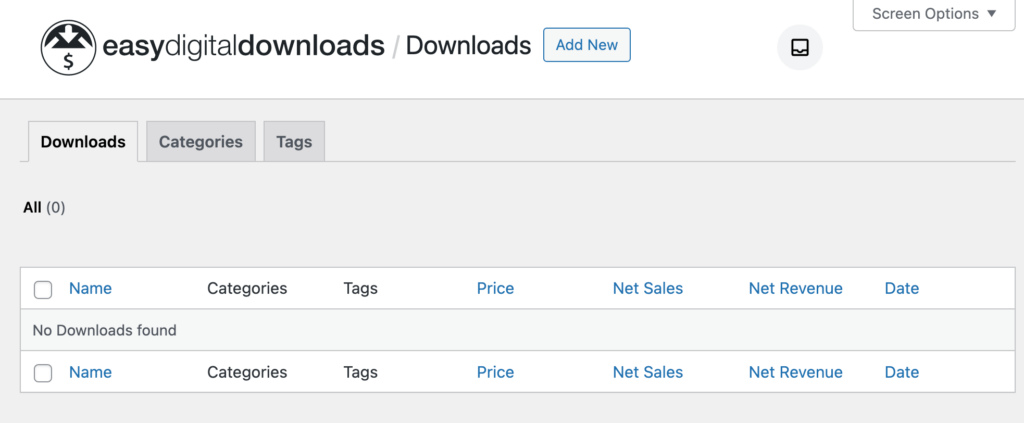
Aceasta va deschide o pagină de editare pentru noul produs. Puteți începe prin a da articolului un titlu și o descriere:
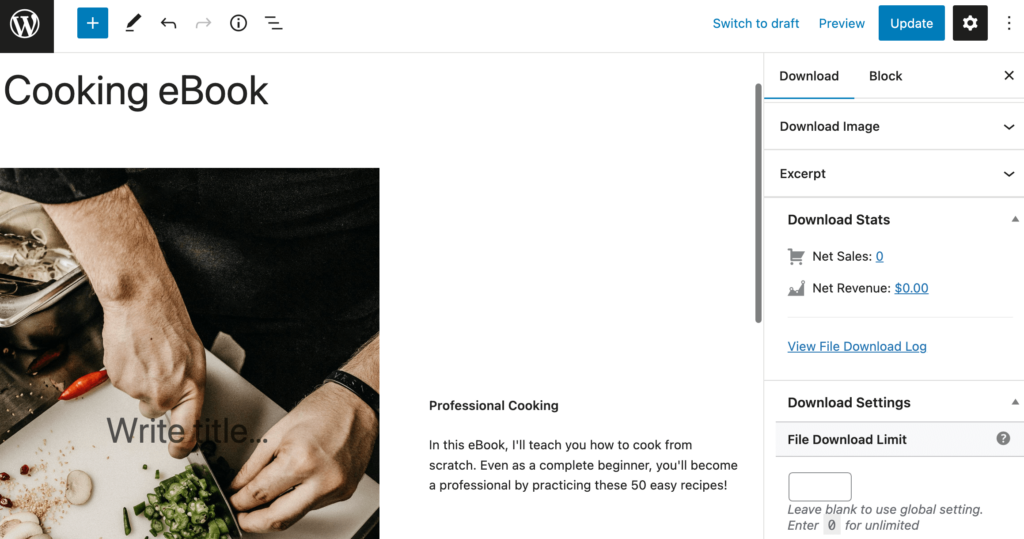
În mod implicit, produsul dvs. va fi disponibil gratuit. În Opțiuni de preț , setați un preț personalizat:
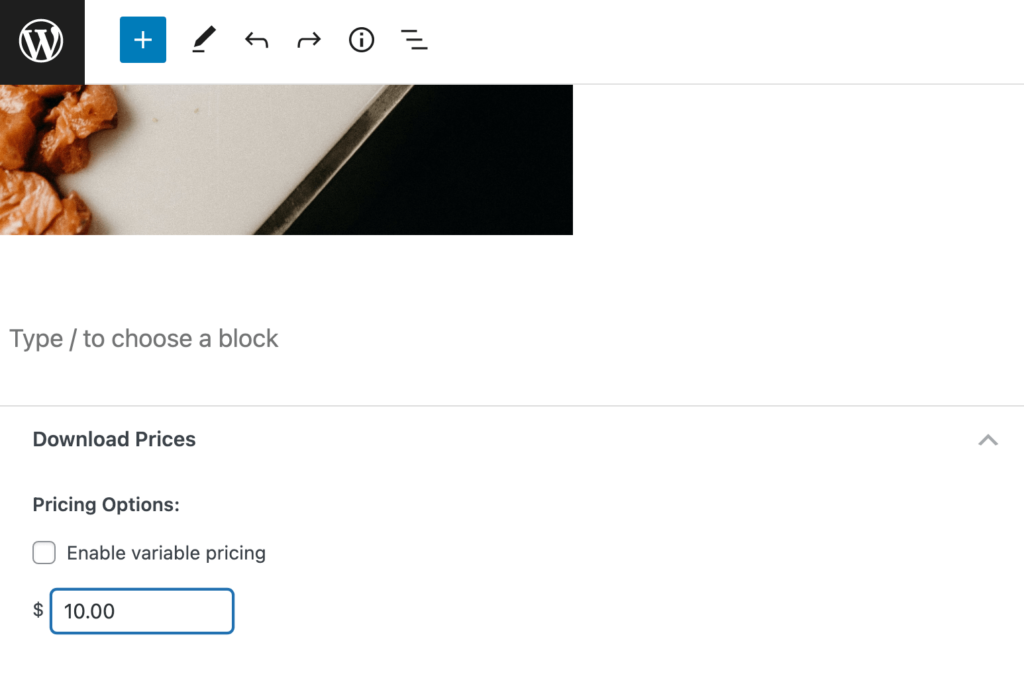
Apoi, va trebui să încărcați produsul. Prin deschiderea secțiunii Descărcare fișiere , veți putea adăuga un fișier, o adresă URL sau un articol încărcat din Biblioteca media:

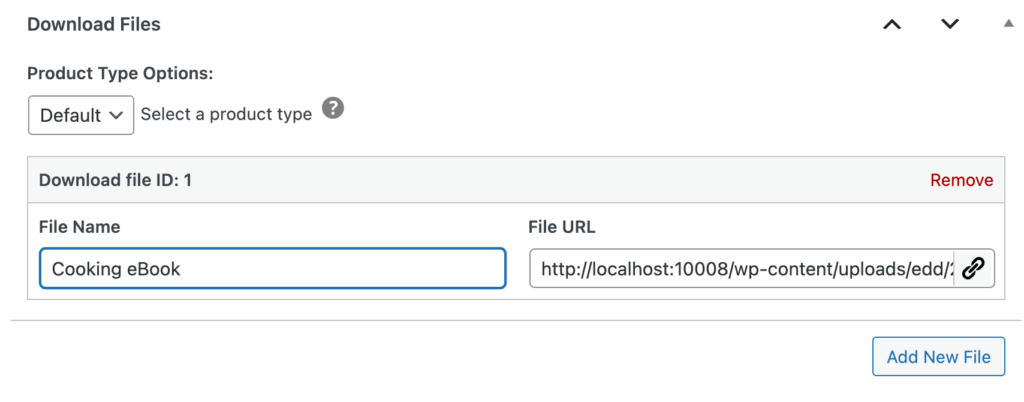
După ce ați personalizat aceste setări, clienții vă pot vedea produsul. După achiziționarea acestuia, aceștia vor putea să vă descarce cartea electronică, arta sau software-ul personalizat.
Pasul 4: Adăugați un buton Cumpărați acum la produsul dvs
Dacă vă publicați produsul acum, site-ul dvs. de comerț electronic va afișa un buton Adaugă în coș. Vă recomandăm să îl schimbați cu un buton Cumpărați acum pentru a îmbunătăți experiența clienților și pentru a încuraja mai multe achiziții.
În același editor, deschideți setările de descărcare din partea dreaptă. Apoi, derulați în jos la Opțiuni pentru buton :
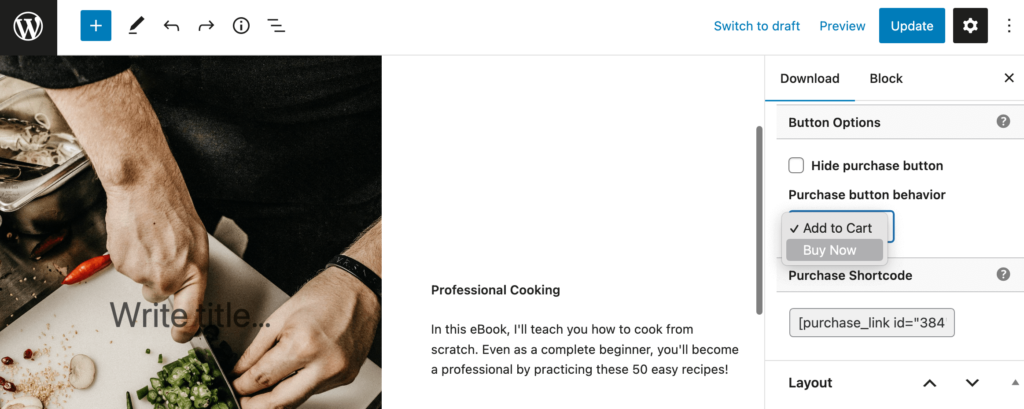
Sub comportamentul butonului Cumpărați , selectați Cumpărați acum . Aceasta va înlocui butonul Adaugă în coș cu un buton Cumpără acum:
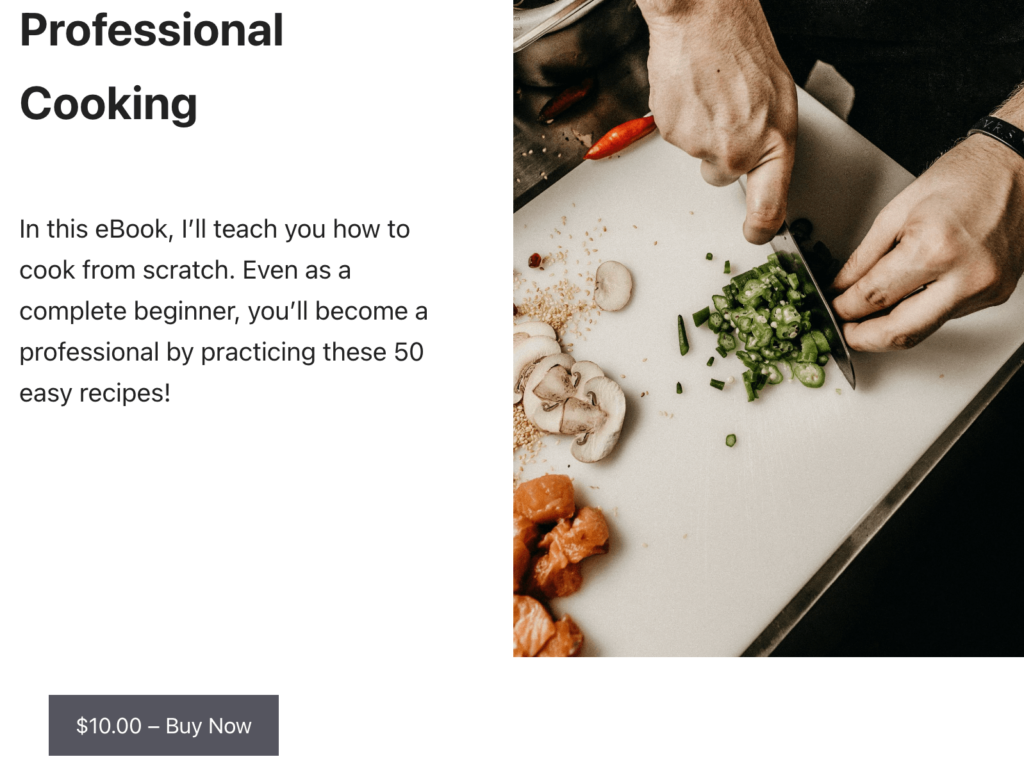
După cum am menționat mai devreme, butoanele Cumpărați acum pot fi utile și pe paginile de vânzări sau de destinație. Din fericire, Easy Digital Downloads adaugă un bloc Buton Cumpărare la Editorul de blocuri WordPress. Acest element vă permite să introduceți butoanele Cumpărați acum în orice pagină sau postare.
După ce deschideți una dintre paginile sau postările site-ului dvs., introduceți un bloc nou. Apoi, căutați blocul EDD Buy Button :
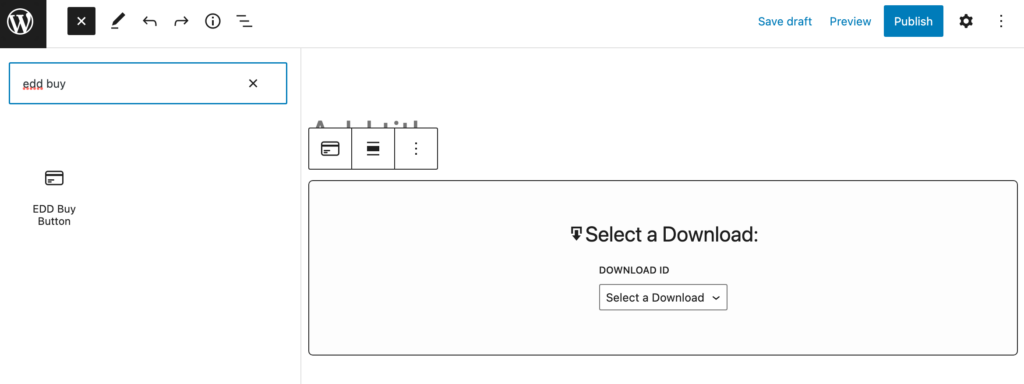
În noul bloc, utilizați meniul drop-down pentru a selecta produsul digital. Odată ce faci acest lucru, blocul se va transforma automat într-un buton Cumpără acum:
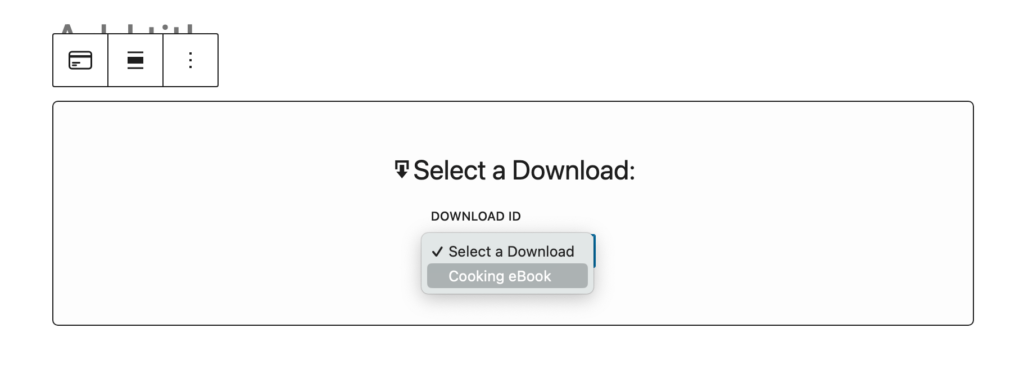
Navigând la setările de blocare, puteți alege să ascundeți prețul produsului. Dacă selectați această opțiune, clienții vor vedea doar CTA de achiziție:
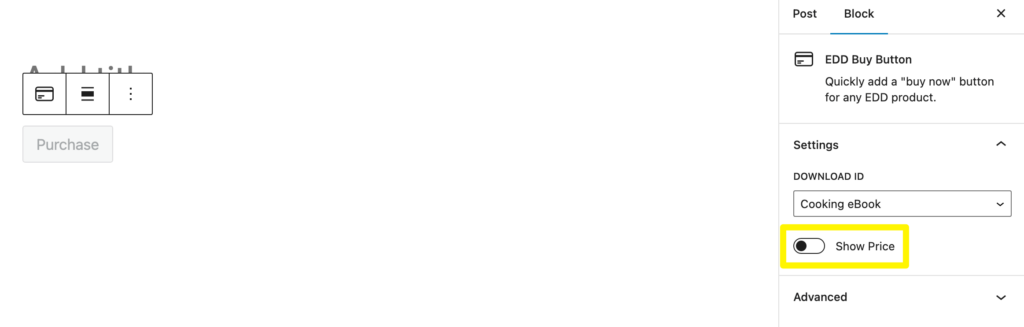
Odată ce sunteți mulțumit de aceste setări, publicați pagina!
Pasul 5: Personalizați-vă butonul Cumpărați acum
Până acum, ar trebui să aveți butoane Cumpărați acum complet funcționale pentru magazinul dvs. de comerț electronic. Cu toate acestea, poate doriți să le personalizați pentru a se alinia cu brandingul dvs.
Pentru a face acest lucru, accesați Descărcări > Setări > Diverse > Butoane de cumpărare . Aici, puteți seta un stil și o culoare personalizate pentru butonul Cumpărați acum:
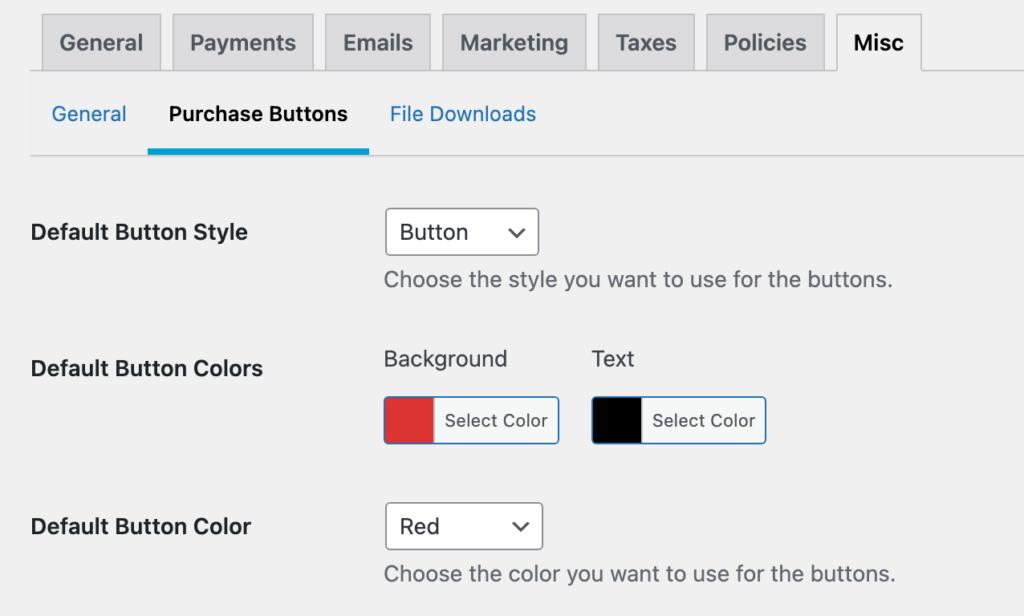
În partea de jos a paginii, găsiți Text Cumpărați acum . În acest câmp, nu ezitați să modificați textul implicit de pe butoanele Cumpărați acum.
De exemplu, puteți adăuga un semn de exclamare pentru a vă entuziasma și mai mult clienții:
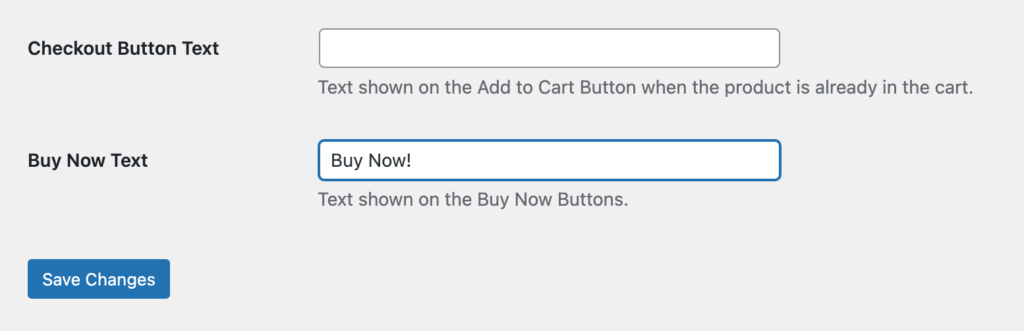
În cele din urmă, salvați setările pentru a actualiza butoanele Cumpărați acum. Cu această funcție minoră, le puteți oferi clienților o experiență de plată fără probleme!
Concluzie
Dacă clienții trebuie să urmeze mai mulți pași pentru a vă cumpăra produsele, ar putea pleca fără a-și finaliza comenzile. Cu toate acestea, un buton Cumpărați acum poate face procesul de finalizare a achiziției mult mai ușor și mai rapid. Adăugarea acestei funcții simple poate îmbunătăți în mod eficient experiența utilizatorului (UX) pe site-ul dvs. de comerț electronic.
Pentru a revizui, iată cum să adăugați butoanele Cumpărați acum la produsele dvs. WordPress:
- Instalați Easy Digital Downloads.
- Configurați setările de plată.
- Creați un produs digital.
- Adăugați un buton Cumpărați acum la produsul dvs.
- Personalizați-vă butonul Cumpărați acum.
Aveți întrebări despre adăugarea butoanelor Cumpărați acum în magazinul dvs. de comerț electronic? Întrebați-ne în secțiunea de comentarii de mai jos!
